四苦八苦した結果、やりたいことをやる方法が分かったので
忘れないうちに記録。
以下は
Cubase Pro9の付属エフェクト「LoopMash FX」を
Cubaseの機能「クイックコントロール」と
KORG社のpadKONTROLのノブをぐりぐり使ってコントロールするやり方です。
(今回使うデータはオーディオデータです。MIDIデータではありません)
まずは下準備
<CubaseとpadKONTROLの設定>
・Cubase側の設定
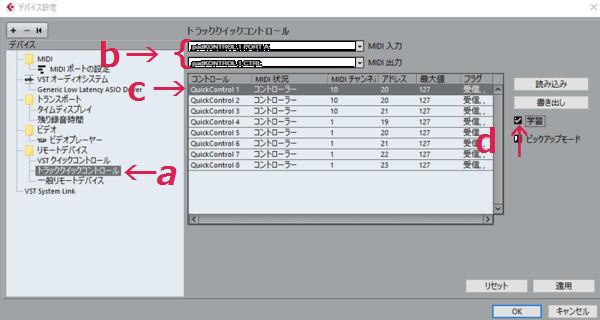
「デバイス」→「デバイス設定」開き、a.「トラッククイックコントロール」をクリック。
b.MIDI入力を「padKONTROL 1 PRT A」
MIDI出力を「padKONTROL 1 CTRL」に設定する。
c.QuickControl1~8までのいずれかを選択(灰色になる)し、
d.「学習」チェックボックス(右側)をチェックした状態で、
padKONTROL側の設定に移行…
・padKONTROL側の設定
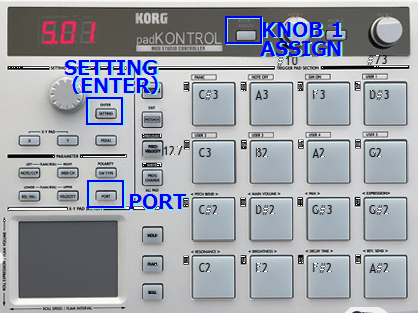
電源入れたら「SETTING(ENTER)」を押して(点灯させる)、
「PORT」を押して(点灯させる)、
「KNOB 1 ASSIGN」を押し(点灯させる)、
*もしKNOB 2を使いたい場合はそちらを押すとKNOB 2の制御にすることが可能
ここでCubase画面に戻り、
先ほどc.QuickControl1~8のいずれか選択した(灰色)ところを確認しながら
padKONTROLのノブを軽くひねると
MIDIチャンネルとアドレスの項目が反応して数値が変化するので
この変化を確認したら先ほどのd.「学習」チェックを外す
(これでCubaseにpadKONTROLからの該当するQuickControlへの信号を覚えさせ連動できる状態になる)。
「適用」を押して、「OK」押したら完了。
ついでいよいよ本命
1、エフェクトを使いたいチャンネルのInserts(インサート)に「LoopMash FX」を挿し、
そのまま立ち上げておく。(本当は手順4のあとでも良いんだけど)
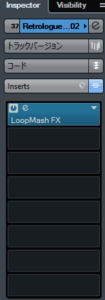
2、Inspector(インスペクター)最下部の「クイックコントロール」を開く
(黒い空欄が8つある状態にする)。
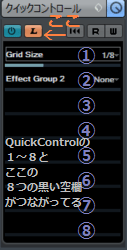
3、「L」字ボタンを押して(オレンジ色に点灯)QC学習モードにする。
4、「クイックコントロール」の空欄(真っ黒)8つと
下準備時にc.QuickControl1~8のいずれか選択した(灰色)箇所とが連動しているので、
選択したところをクリックして白枠で囲われた状態にする
(空欄上がQuickControl 1の場所で、最下部は8に該当している)。
5、「LoopmashFX」で使いたい効果をクリックすると(オーディオデータ再生しなくても可能)、
「クイックコントロール」選択欄にクリックした効果が反映される。
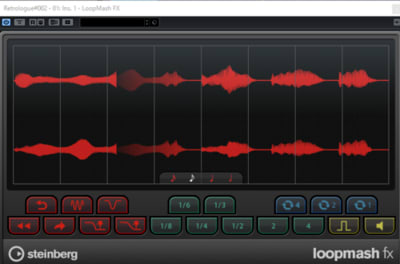
6、「L」字ボタンを押して(消灯)、padKONTROLのノブをひねると
「LoopmashFX」のグループ(音符、赤、緑、青、黄色)単位で効果を変えることができるようになる。
以上です。
このやり方分かるまでは
Loopmash FXの画面で効果を変えようとすると、
マウスでその都度タイミングに合わせてクリック、クリックとやっていると
“拍数”を瞬時に変えてすぐに“Sttuter”!“Cycle”! みたいな流れをやりたい時には
なかなか追っつかず不便だった~。
一度の再生で録音しきれず複数回に分けないと難しかったので
そうこうしているうちにノリも落ちてきちゃってたんですけど、
これで左手でノブぐりぐりさせながら、右手は画面クリックでスムーズな録音ができる。
ちなみに、padKONTROLでの例は見つけられなかったんですが、
似たような例で悩まれた時用に、今回の考え方の参考になりましたサイト様&動画ご紹介。
神乃木製麺所 様より
【Cubase】MIDIキーボードのツマミをCubaseにアサインする
ヘタレな趣味の道 様より
MIDI コントローラーを使いこなせ!
【Cubase】vol.5 MIDIコントローラーへのアサイン方法
ちなみに今回一番参考になったのは前回記事の外国のおじ様の動画。
余談、
今日のテレ東音楽祭を途中から見て、
久しぶりに半分近く生の歌番組を楽しいと思えるような構成と演出でちょっと嬉しい。
懐かしい曲の方が最近の曲よりも惹きつけるものがある気がするのはちょっと残念だけど、
昔のだからとかオトナの事情が〜というのをちょっと忘れて
いい曲ならじゃんじゃん掘り返してくれる番組は
もっとあって良いと思うんです。
忘れないうちに記録。
以下は
Cubase Pro9の付属エフェクト「LoopMash FX」を
Cubaseの機能「クイックコントロール」と
KORG社のpadKONTROLのノブをぐりぐり使ってコントロールするやり方です。
(今回使うデータはオーディオデータです。MIDIデータではありません)
まずは下準備
<CubaseとpadKONTROLの設定>
・Cubase側の設定
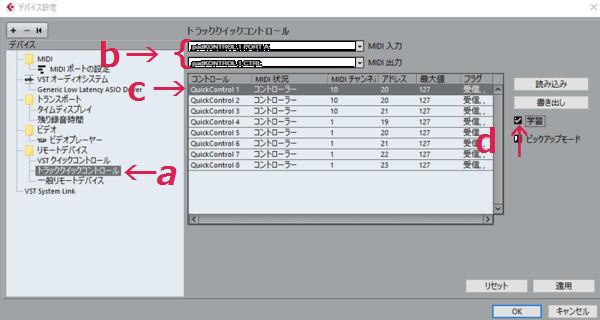
「デバイス」→「デバイス設定」開き、a.「トラッククイックコントロール」をクリック。
b.MIDI入力を「padKONTROL 1 PRT A」
MIDI出力を「padKONTROL 1 CTRL」に設定する。
c.QuickControl1~8までのいずれかを選択(灰色になる)し、
d.「学習」チェックボックス(右側)をチェックした状態で、
padKONTROL側の設定に移行…
・padKONTROL側の設定
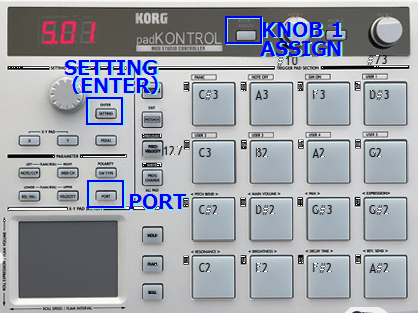
電源入れたら「SETTING(ENTER)」を押して(点灯させる)、
「PORT」を押して(点灯させる)、
「KNOB 1 ASSIGN」を押し(点灯させる)、
*もしKNOB 2を使いたい場合はそちらを押すとKNOB 2の制御にすることが可能
ここでCubase画面に戻り、
先ほどc.QuickControl1~8のいずれか選択した(灰色)ところを確認しながら
padKONTROLのノブを軽くひねると
MIDIチャンネルとアドレスの項目が反応して数値が変化するので
この変化を確認したら先ほどのd.「学習」チェックを外す
(これでCubaseにpadKONTROLからの該当するQuickControlへの信号を覚えさせ連動できる状態になる)。
「適用」を押して、「OK」押したら完了。
ついでいよいよ本命
1、エフェクトを使いたいチャンネルのInserts(インサート)に「LoopMash FX」を挿し、
そのまま立ち上げておく。(本当は手順4のあとでも良いんだけど)
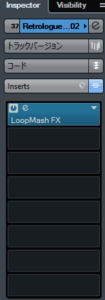
2、Inspector(インスペクター)最下部の「クイックコントロール」を開く
(黒い空欄が8つある状態にする)。
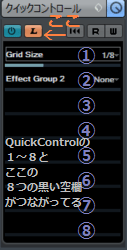
3、「L」字ボタンを押して(オレンジ色に点灯)QC学習モードにする。
4、「クイックコントロール」の空欄(真っ黒)8つと
下準備時にc.QuickControl1~8のいずれか選択した(灰色)箇所とが連動しているので、
選択したところをクリックして白枠で囲われた状態にする
(空欄上がQuickControl 1の場所で、最下部は8に該当している)。
5、「LoopmashFX」で使いたい効果をクリックすると(オーディオデータ再生しなくても可能)、
「クイックコントロール」選択欄にクリックした効果が反映される。
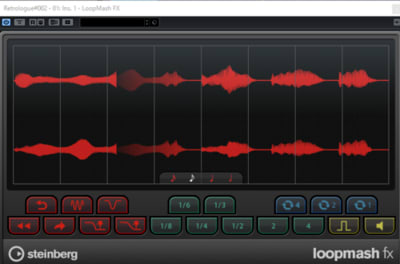
6、「L」字ボタンを押して(消灯)、padKONTROLのノブをひねると
「LoopmashFX」のグループ(音符、赤、緑、青、黄色)単位で効果を変えることができるようになる。
以上です。
このやり方分かるまでは
Loopmash FXの画面で効果を変えようとすると、
マウスでその都度タイミングに合わせてクリック、クリックとやっていると
“拍数”を瞬時に変えてすぐに“Sttuter”!“Cycle”! みたいな流れをやりたい時には
なかなか追っつかず不便だった~。
一度の再生で録音しきれず複数回に分けないと難しかったので
そうこうしているうちにノリも落ちてきちゃってたんですけど、
これで左手でノブぐりぐりさせながら、右手は画面クリックでスムーズな録音ができる。
ちなみに、padKONTROLでの例は見つけられなかったんですが、
似たような例で悩まれた時用に、今回の考え方の参考になりましたサイト様&動画ご紹介。
神乃木製麺所 様より
【Cubase】MIDIキーボードのツマミをCubaseにアサインする
ヘタレな趣味の道 様より
MIDI コントローラーを使いこなせ!
【Cubase】vol.5 MIDIコントローラーへのアサイン方法
ちなみに今回一番参考になったのは前回記事の外国のおじ様の動画。
余談、
今日のテレ東音楽祭を途中から見て、
久しぶりに半分近く生の歌番組を楽しいと思えるような構成と演出でちょっと嬉しい。
懐かしい曲の方が最近の曲よりも惹きつけるものがある気がするのはちょっと残念だけど、
昔のだからとかオトナの事情が〜というのをちょっと忘れて
いい曲ならじゃんじゃん掘り返してくれる番組は
もっとあって良いと思うんです。










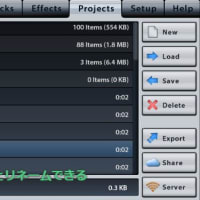
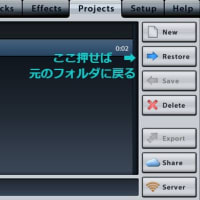
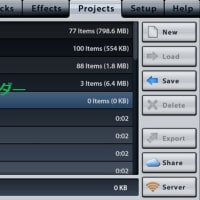
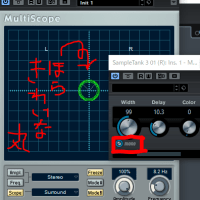
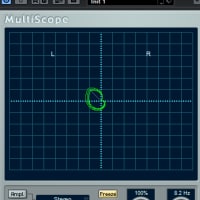
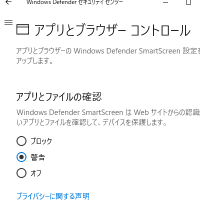
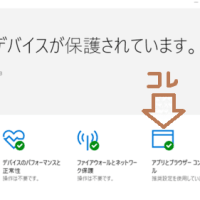
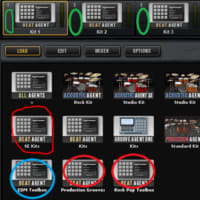

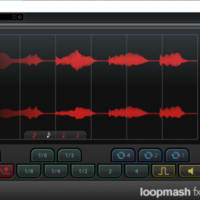
※コメント投稿者のブログIDはブログ作成者のみに通知されます